随着计算机使用时间的增长,C盘存储空间逐渐减小是一个常见的问题,许多用户可能面临因垃圾文件过多而导致系统性能下降的情况,本文将介绍如何清理C盘垃圾文件,帮助用户释放存储空间,提高系统性能。
了解C盘垃圾文件
在Windows操作系统中,垃圾文件主要包括临时文件、系统缓存、浏览器缓存、无用程序等,这些文件不仅占用大量存储空间,还可能影响系统的运行速度,定期清理C盘垃圾文件是非常必要的。
手动清理C盘垃圾文件
1、清理临时文件
Windows系统中的临时文件夹通常包含一些临时文件和缓存,要清理这些文件,请按照以下步骤操作:
(1)打开“我的电脑”,右键点击C盘,选择“属性”。
(2)在弹出的窗口中,点击“磁盘清理”。
(3)在弹出的对话框中,勾选“回收站”、“临时文件”等选项,点击确定进行清理。
2、清理浏览器缓存
浏览器缓存也是占用C盘空间的重要因素之一,要清理浏览器缓存,请按照以下步骤操作:
(1)打开浏览器,选择“设置”或“选项”。
(2)找到“隐私与安全”或“高级设置”,点击“清除浏览数据”。
(3)勾选需要清理的数据类型,如缓存、Cookie等,点击“清除”按钮。
3、卸载无用程序
卸载无用程序是清理C盘垃圾文件的另一个重要步骤,要卸载程序,请按照以下步骤操作:
(1)打开“控制面板”,选择“程序”。
(2)在程序列表中找到需要卸载的程序,右键点击选择“卸载”。
(3)按照提示完成卸载过程。
使用专业工具清理C盘垃圾文件
除了手动清理外,还可以使用专业工具来清理C盘垃圾文件,这些工具可以自动扫描并清理系统中的垃圾文件,更加方便快捷,常用的工具包括CCleaner、360安全卫士等,使用这些工具时,请注意选择正确的选项,避免误删重要文件。
预防垃圾文件产生的方法
为了预防垃圾文件的产生,可以采取以下措施:
1、定期清理系统:定期清理系统中的垃圾文件,保持系统的整洁。
2、使用浏览器扩展:安装一些浏览器扩展来自动清理缓存和Cookie等。
3、避免在C盘安装过多程序:将程序安装在其他分区,减少C盘的负担。
4、使用杀毒软件:安装杀毒软件并定期扫描系统,避免病毒产生垃圾文件。
5、减少在线下载:避免在C盘下载大量文件,将下载的文件保存在其他分区或外部存储设备中。
6、定期维护系统:定期进行系统维护,如磁盘碎片整理等,这有助于保持系统的稳定性和性能,还可以通过关闭系统还原功能来节省空间,系统还原点会占用大量磁盘空间,但在某些情况下可能不需要这个功能,如果确定不需要使用系统还原功能,可以关闭它以节省空间,关闭方法因操作系统版本而异,请在操作系统官方文档或相关教程中查找具体步骤,但请注意,关闭系统还原功能后,如果出现问题可能无法恢复到之前的正常状态,因此请谨慎操作,通过采取以上措施可以有效预防垃圾文件的产生并释放存储空间提高系统性能,同时请务必注意备份重要文件和谨慎操作以避免误删或系统问题,六、总结通过本文的介绍我们可以了解到如何清理C盘垃圾文件以释放存储空间和提高系统性能的方法包括手动清理和专业工具的使用以及预防垃圾文件产生的方法在实际操作过程中请注意备份重要文件和谨慎操作以避免数据丢失和系统问题希望本文能够帮助您更好地管理计算机存储空间提升系统性能。

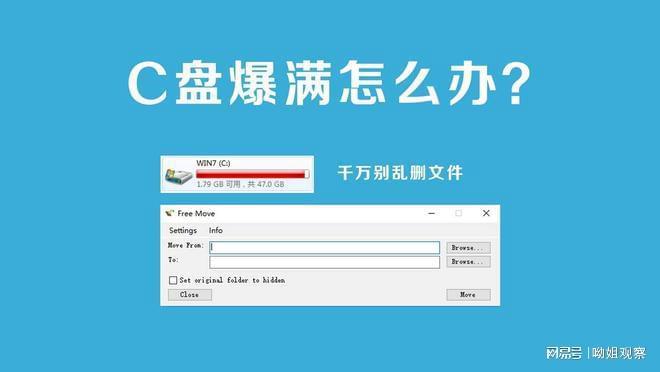
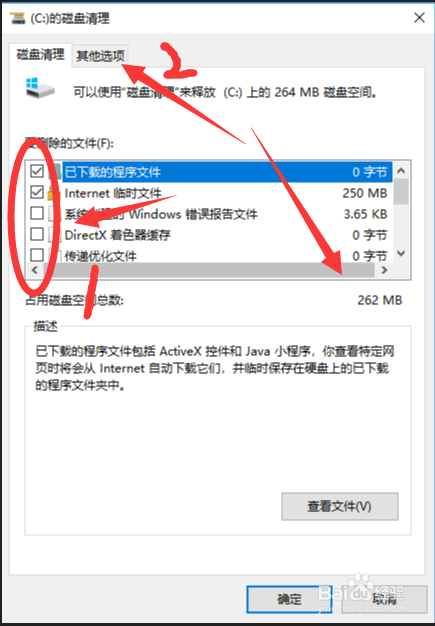
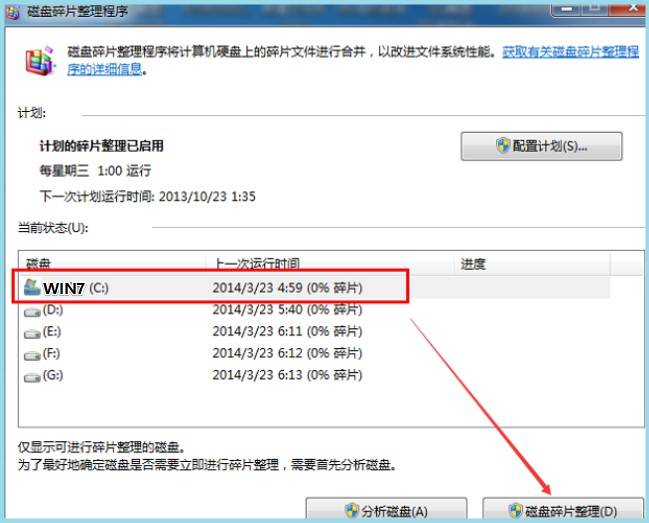








 京公网安备11000000000001号
京公网安备11000000000001号 京ICP备11000001号
京ICP备11000001号